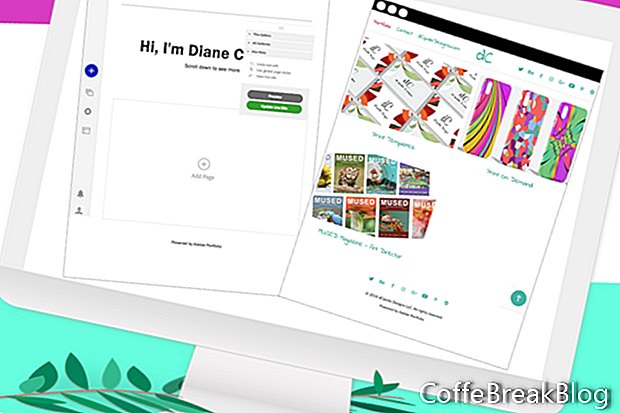W ostatnim samouczku dodaliśmy dwie strony do naszej galerii i pracowaliśmy nad ustawieniami stylizacji zawartości na stronach. Wróćmy teraz do strony głównej galerii i dodaj okładki naszych nowych stron.
Nazwę galerii zmieniliśmy już na
Teczka. Otwórz stronę galerii Portfolio w edytorze portfolio Adobe, klikając jej łącze w górnej nawigacji.
W tym momencie (patrz zrzut ekranu) mamy menu nawigacyjne u góry i stopkę u dołu, które zostały stylizowane. Zauważ również, że podpis pod każdym pustym obszarem okładki strony jest już stylem z poprzedniego samouczka. Ale mamy te puste miejsca na okładki stron dla naszych stron. Dodajmy naszą pierwszą stronę tytułową.
Umieść kursor myszy nad pustym miejscem na okładkę strony po lewej stronie i kliknij ikonę niebieskiego ołówka, aby otworzyć menu (patrz zrzut ekranu). Zobaczysz menu edycji tego obiektu. Każdy obiekt na stronie, w tym obrazy, pola tekstowe lub formularze treści, ma dołączone menu. Opcje w tych menu są określone przez obiekt na stronie.
W przypadku tej okładki mamy cztery możliwości. Ustawiliśmy już opcje dla
Dostosuj okładki stron i
Edytuj informacje o stronie w poprzednich samouczkach. The
Edytuj zawartość strony link otworzy stronę powiązaną z tą okładką strony. Możesz użyć tego łącza zamiast górnej nawigacji, aby przejść do strony.
- Aby przesłać okładkę strony, kliknij Edytuj okładkę strony w menu.
Mamy dwie zakładki wskazujące, że możemy przesłać dwa obrazy (patrz zrzut ekranu). Zwykły obraz będzie domyślną okładką strony wyświetlaną na głównej stronie galerii, a obraz najazdu wyświetli się, gdy przeglądarka umieści mysz nad zwykłym obrazem. Jeśli nie prześlesz obrazu najazdu, zamiast niego wyświetli się obraz Zwykły.
Użyj suwaka Skaluj pod obrazem, aby w razie potrzeby przeskalować okładkę strony i kliknij Gotowe, aby załadować obraz (patrz zrzut ekranu). Jeśli chcesz zmienić tę okładkę strony, najpierw kliknij Usuń obraz, a następnie ekran przesyłania, aby przesłać nowy obraz.
Jeśli okładka Twojej strony wydaje się być zniekształcona lub rozciągnięta, musisz sprawdzić ustawienie Proporcje obrazu (patrz zrzut ekranu). Wystarczy przejść do pływającego pilota i kliknąć Wszystkie galerie - Okładki stron - Opcje współczynnika kształtu. Pamiętaj, że jest to ustawienie dla całej witryny.
- Powtórz poprzedni krok, aby przesłać okładki stron dla wszystkich stron galerii.
Teraz, gdy dodaliśmy nasze pierwsze obrazy na stronie, przejrzyjmy naszą główną stronę galerii. Przejdź do pływającego pilota i kliknij przycisk Podgląd. Możesz użyć menu ikon na dole, aby zobaczyć podgląd swojego portfolio na różnych urządzeniach mobilnych (patrz zrzut ekranu). Kiedy będziesz gotowy, użyj przycisku Powrót do edycji.
W następnym samouczku dodamy treść do strony projektu. Jak widać, jedyną rzeczą na stronie w tym momencie jest tytuł strony i krótki opis (patrz zrzut ekranu).
//www.myportfolio.com/
//www.myportfolio.com/editor/portfolio
//www.myportfolio.com/switch-theme
Prawa autorskie 2018 Adobe Systems Incorporated. Wszelkie prawa zastrzeżone. Zrzuty ekranowe produktów Adobe zostały przedrukowane za zgodą Adobe Systems Incorporated. Adobe, Photoshop, Photoshop Album, Photoshop Elements, Illustrator, InDesign, GoLive, Acrobat, Cue, Premiere Pro, Premiere Elements, Bridge, After Effects, InCopy, Dreamweaver, Flash, ActionScript, Fireworks, Contribute, Captivate, Flash Catalyst i Flash Paper jest / są [a] zarejestrowanym znakiem towarowym lub znakami towarowymi Adobe Systems Incorporated w Stanach Zjednoczonych i / lub innych krajach.